Chega de spam! Aprenda a trocar o email que recebe notificações do Facebook
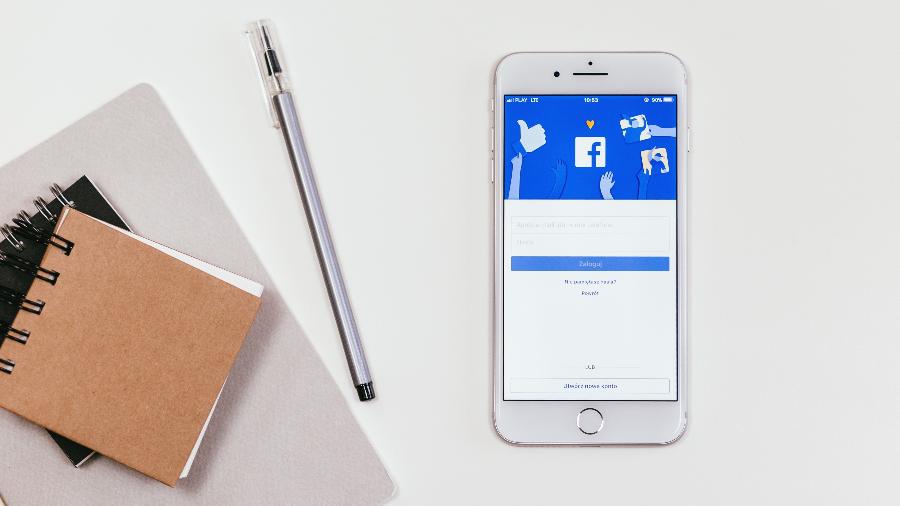
Ao criar um perfil no Facebook, a pessoa precisa fornecer um email. É para ele que a rede social envia notificações e outros alertas, a exemplo dos aniversariantes do dia (que acaba salvando muita gente de intrigas). Isso pode ser um problema se, por algum motivo, você deixar de usar o seu endereço de email principal.
Se este for o seu caso, saiba que você pode receber as comunicações do Facebook em um email alternativo. Tilt te dá um passo a passo de como fazer isso.
Aqui, o tutorial leva em consideração o caminho a ser feito usando um navegador, mas o mesmo resultado pode ser alcançado também pelo aplicativo.
1. Logue no seu Facebook;
2. Clique na setinha para baixo (ou nos três tracinhos do app) que fica no canto direito da tela e, depois, selecione a opção "Configurações e privacidade".
3. Clique em "Configurações".
4. Na aba "Geral" no navegador, vá em "Contato" e clique em "Editar". No app, toque em "Informações pessoais" e depois em "informações de contato".
5. Clique em "Adicionar outro email ou número do celular". No app, toque em "Adicionar endereço de email".
6. Coloque o novo email no espaço dedicado a isso e clique em "Adicionar". No app, além do novo email você vai precisar colocar a senha da rede social antes de tocar em "Adicionar email".
No caso do navegador, é possível que você também precise digitar sua senha. Se for o caso, insira a senha, clique em "Enviar" e depois em "Fechar".
Depois que você adicionar o novo email na sua conta, o Facebook vai mandar para ele um email de confirmação. Você só vai precisar clicar no link enviado e confirmar que deseja que este endereço de email seja adicionado à sua conta do Facebook.

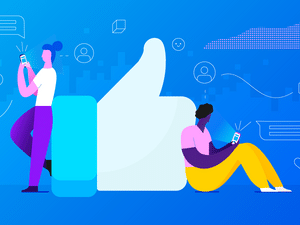







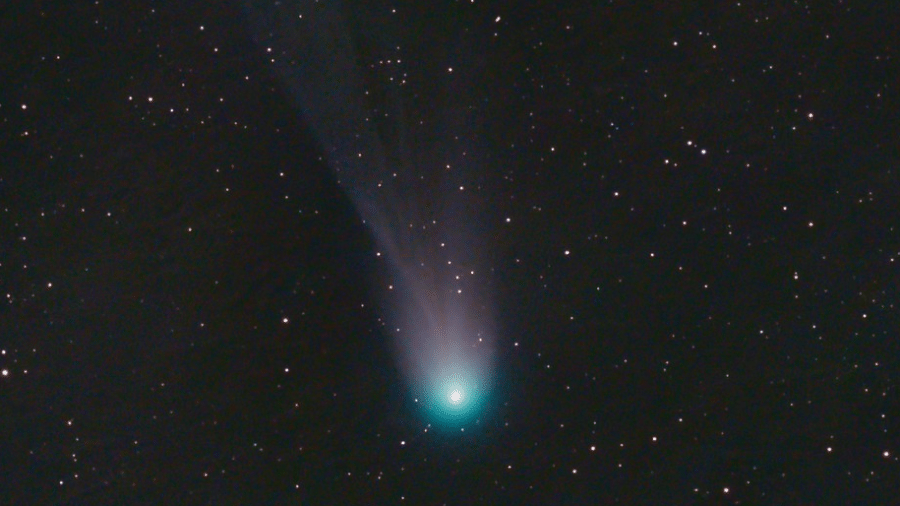










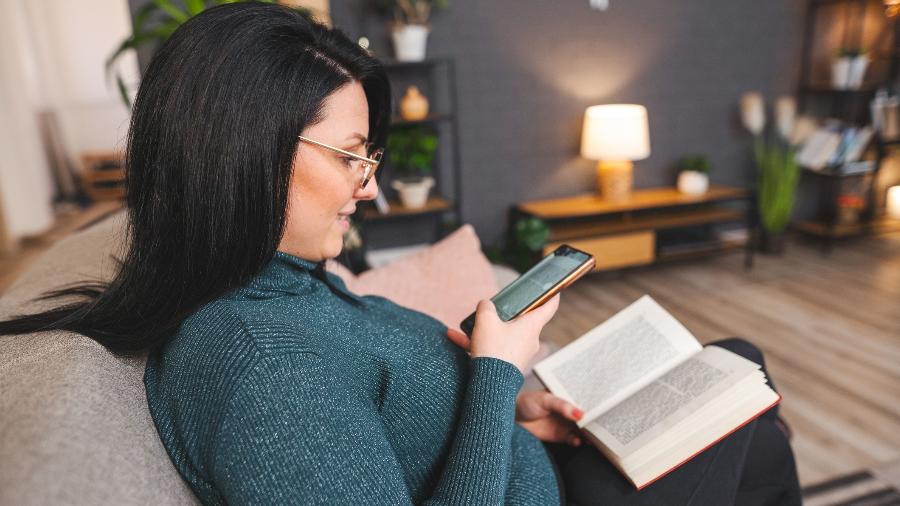
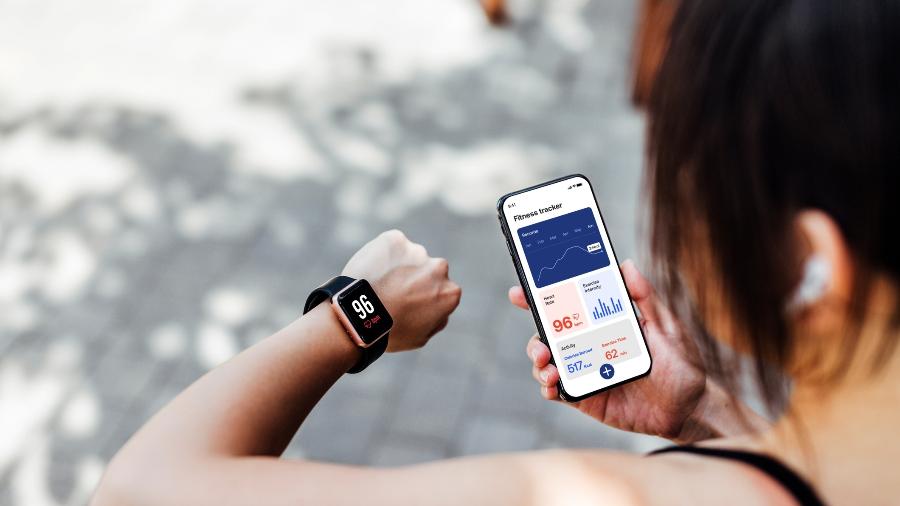
ID: {{comments.info.id}}
URL: {{comments.info.url}}
Ocorreu um erro ao carregar os comentários.
Por favor, tente novamente mais tarde.
{{comments.total}} Comentário
{{comments.total}} Comentários
Seja o primeiro a comentar
Essa discussão está encerrada
Não é possivel enviar novos comentários.
Essa área é exclusiva para você, assinante, ler e comentar.
Só assinantes do UOL podem comentar
Ainda não é assinante? Assine já.
Se você já é assinante do UOL, faça seu login.
O autor da mensagem, e não o UOL, é o responsável pelo comentário. Reserve um tempo para ler as Regras de Uso para comentários.